Bạn có đang nghĩ rằng Google Play Store chỉ là nơi để tìm kiếm và tải xuống ứng dụng, trò chơi? Nếu vậy, bạn đã bỏ lỡ rất nhiều tiềm năng to lớn mà kho ứng dụng khổng lồ này mang lại. Thực tế, Google Play Store được tích hợp vô vàn các tính năng mạnh mẽ, giúp bạn không chỉ quản lý ứng dụng hiệu quả hơn mà còn bảo vệ thiết bị, tiết kiệm dung lượng, và thậm chí là chia sẻ nội dung đã mua với gia đình một cách dễ dàng. Trong bài viết này, diemhencongnghe.com sẽ đưa bạn đi sâu vào 8 tính năng ẩn Google Play Store mà có thể bạn chưa từng biết, giúp bạn tận dụng tối đa thiết bị Android của mình.
1. Tăng Cường Bảo Mật Với Google Play Protect
Việc tải ứng dụng từ Google Play Store thường an toàn, bởi Google luôn kiểm tra kỹ lưỡng mọi ứng dụng và trò chơi trước khi chúng được niêm yết, đảm bảo tuân thủ các tiêu chuẩn bảo mật nghiêm ngặt. Tuy nhiên, ngay cả khi bạn cài đặt ứng dụng từ các nguồn bên ngoài Play Store (chẳng hạn như tải file APK để cài đặt phiên bản cũ hơn hoặc ứng dụng không có sẵn trong khu vực của bạn), Play Store vẫn luôn đứng sau bảo vệ bạn.
Play Protect là một tính năng được kích hoạt mặc định, hoạt động âm thầm trong nền để thường xuyên quét các ứng dụng trên thiết bị của bạn, phát hiện bất kỳ mối đe dọa tiềm ẩn nào. Nếu tìm thấy điều đáng ngờ, bạn sẽ nhận được thông báo ngay lập tức.
Nếu bạn nghi ngờ điện thoại của mình bị nhiễm phần mềm độc hại, bạn có thể tự mình chạy một bản quét thủ công. Chỉ cần chạm vào biểu tượng hồ sơ của bạn ở góc trên cùng bên phải trong Play Store, chọn Play Protect, sau đó chạm vào Quét.
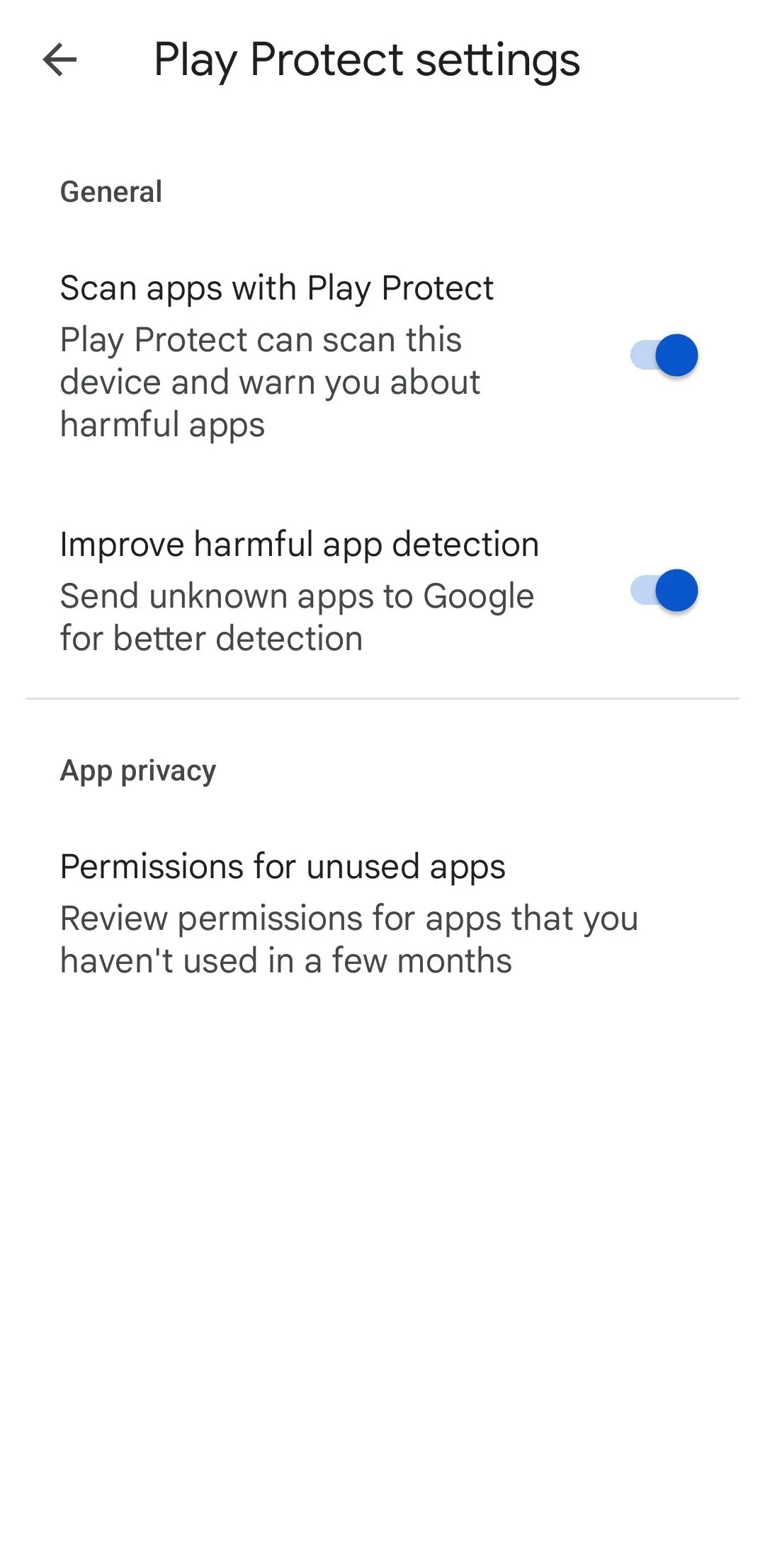 Giao diện cài đặt Google Play Protect trên ứng dụng Play Store
Giao diện cài đặt Google Play Protect trên ứng dụng Play Store
Menu cài đặt Play Protect cũng có một tùy chọn hữu ích khác là Quyền đối với ứng dụng không sử dụng. Tính năng này hiển thị danh sách các ứng dụng mà bạn đã không mở trong sáu tháng qua. Ngoài việc giúp bạn dễ dàng thu hồi quyền truy cập từ các ứng dụng không cần thiết, đây cũng là một điểm khởi đầu tuyệt vời nếu bộ nhớ điện thoại của bạn đang cạn kiệt.
2. Đồng Bộ Ứng Dụng Dễ Dàng Trên Mọi Thiết Bị Android
Nếu bạn sở hữu nhiều thiết bị Android như đồng hồ thông minh, máy tính bảng, TV Android hay Chromebook, khả năng cao bạn sử dụng nhiều ứng dụng giống nhau trên chúng. Tin tốt là bạn không cần phải cài đặt thủ công từng ứng dụng trên mỗi thiết bị. Miễn là bạn đăng nhập bằng cùng một tài khoản Google trên tất cả các thiết bị Android của mình, bạn có thể cài đặt để Play Store tự động đồng bộ ứng dụng giữa chúng.
Trên Google Play Store, chạm vào biểu tượng hồ sơ của bạn ở góc trên cùng bên phải và điều hướng đến Quản lý ứng dụng & thiết bị > Đồng bộ hóa ứng dụng với thiết bị. Bạn sẽ thấy danh sách tất cả các thiết bị Android được kết nối với tài khoản của bạn. Chỉ cần đánh dấu vào các ô bên cạnh các thiết bị bạn muốn đồng bộ hóa, và mọi thứ đã sẵn sàng.
 Menu quản lý ứng dụng và thiết bị của Google Play Store trên điện thoại Android
Menu quản lý ứng dụng và thiết bị của Google Play Store trên điện thoại Android
 Tùy chọn đồng bộ ứng dụng với các thiết bị khác trong cài đặt Play Store
Tùy chọn đồng bộ ứng dụng với các thiết bị khác trong cài đặt Play Store
Tính năng này không chỉ tiết kiệm thời gian mà còn đảm bảo bạn luôn có các ứng dụng yêu thích trên mọi thiết bị một cách liền mạch.
3. Giải Phóng Dung Lượng Nhanh Chóng Với Tính Năng Gỡ Cài Đặt Hàng Loạt
Dọn dẹp các ứng dụng và trò chơi mà bạn không còn sử dụng là một cách hiệu quả để giải phóng dung lượng Android. Mặc dù gỡ cài đặt từng ứng dụng riêng lẻ khá dễ dàng, Play Store cung cấp một cách nhanh chóng hơn để dọn dẹp nhiều ứng dụng cùng một lúc khi bạn muốn tổng vệ sinh thiết bị.
Chạm vào biểu tượng hồ sơ của bạn ở góc trên cùng bên phải và đi tới Quản lý ứng dụng & thiết bị. Sau đó, chuyển sang tab Quản lý để xem danh sách tất cả các ứng dụng đã cài đặt của bạn. Từ đây, bạn có thể sắp xếp theo kích thước hoặc lần cuối sử dụng để dễ dàng xác định các ứng dụng lớn hoặc ít dùng.
Cuối cùng, đánh dấu vào các hộp kiểm bên cạnh những ứng dụng bạn không còn cần, chạm vào biểu tượng thùng rác ở góc trên cùng bên phải, và chọn Gỡ cài đặt để xác nhận. Tính năng này đặc biệt hữu ích khi bạn cần dọn dẹp nhanh chóng để cài đặt ứng dụng mới hoặc cập nhật hệ thống.
 Chế độ quản lý ứng dụng của Google Play Store cho phép gỡ cài đặt hàng loạt
Chế độ quản lý ứng dụng của Google Play Store cho phép gỡ cài đặt hàng loạt
4. Tiết Kiệm Không Gian Lưu Trữ Với Tính Năng Tự Động Lưu Trữ Ứng Dụng (Auto-App Archiving)
Bạn không nhất thiết phải gỡ cài đặt ứng dụng và trò chơi theo cách thủ công để giải phóng không gian lưu trữ. Google Play Store cung cấp một tính năng tự động lưu trữ ứng dụng tiện lợi (Auto-App Archiving) có thể tiết kiệm không gian mà không loại bỏ hoàn toàn ứng dụng của bạn.
Để tận dụng tính năng này, chạm vào ảnh hồ sơ của bạn trên Play Store và đi tới Cài đặt > Chung và bật Tự động lưu trữ ứng dụng. Sau khi được kích hoạt, Play Store sẽ tự động xử lý phần còn lại.
 Menu quản lý ứng dụng và thiết bị của Google Play Store trên điện thoại Android
Menu quản lý ứng dụng và thiết bị của Google Play Store trên điện thoại Android
Khi bộ nhớ sắp hết, Google Play sẽ tự động xóa một phần của các ứng dụng không sử dụng khỏi thiết bị của bạn. Điều này không ảnh hưởng đến bất kỳ dữ liệu ứng dụng nào, và biểu tượng ứng dụng vẫn còn trên màn hình chính của bạn, nhưng bị làm mờ. Nếu bạn muốn sử dụng lại ứng dụng, chỉ cần chạm vào nó, và ứng dụng sẽ được tải lại ngay tại vị trí bạn đã dừng.
5. Cài Đặt Ứng Dụng Từ Xa Tiện Lợi
Bạn không cần phải có điện thoại hoặc máy tính bảng Android trong tay để cài đặt một ứng dụng trên đó. Google Play Store cho phép bạn cài đặt ứng dụng từ xa lên bất kỳ thiết bị Android nào được kết nối với tài khoản của bạn, dù đó là điện thoại, máy tính bảng hay đồng hồ thông minh.
Miễn là bạn đã đăng nhập vào cùng một tài khoản Google được sử dụng trên điện thoại của mình, bạn có thể mở Play Store trong trình duyệt web trên bất kỳ thiết bị nào và đăng nhập. Tìm kiếm ứng dụng bạn muốn, sau đó nhấp vào nút Cài đặt trên trang của ứng dụng. Sau đó, chọn thiết bị và nhấp vào Cài đặt một lần nữa.
 Trang web Google Play Store trên máy tính hiển thị tùy chọn cài đặt ứng dụng từ xa
Trang web Google Play Store trên máy tính hiển thị tùy chọn cài đặt ứng dụng từ xa
Tính năng này cũng hoạt động trong ứng dụng Play Store trên điện thoại hoặc máy tính bảng của bạn. Trên trang ứng dụng hoặc trò chơi, chạm vào mũi tên bên cạnh nút Cài đặt, chọn thiết bị bạn muốn cài đặt, và sau đó chạm vào Cài đặt một lần nữa. Đây là một mẹo hay Google Play Store giúp bạn tiết kiệm thời gian và tối ưu hóa việc quản lý ứng dụng trên các thiết bị.
6. Yêu Cầu Hoàn Tiền Khi Không Hài Lòng Với Nội Dung Đã Mua
Mặc dù Google Play Store có đầy đủ các ứng dụng và trò chơi miễn phí thuộc mọi danh mục, nhưng đôi khi bạn vẫn có thể thực hiện một giao dịch mua nào đó. Và may mắn thay, Google hiểu rằng không phải mọi ứng dụng hoặc trò chơi trả phí đều đáp ứng được kỳ vọng.
Nếu bạn chi tiền cho một thứ không như mong đợi, bạn có thể yêu cầu hoàn tiền Play Store trực tiếp từ ứng dụng. Tuy nhiên, bạn cần phải hành động nhanh chóng – yêu cầu hoàn tiền cho ứng dụng và mua hàng trong ứng dụng phải được thực hiện trong vòng 48 giờ kể từ khi mua. Đối với phim, chương trình TV, Sách điện tử và sách nói, bạn có tới bảy ngày để yêu cầu hoàn tiền, miễn là bạn chưa tải xuống hoặc phát trực tuyến nội dung.
Để được hoàn tiền, tất cả những gì bạn phải làm là tìm kiếm ứng dụng hoặc trò chơi trên Play Store để mở trang của nó. Nếu bạn nằm trong khung thời gian đủ điều kiện, bạn sẽ thấy nút Hoàn tiền. Chạm vào đó, và bạn sẽ nhận được email xác nhận ngay sau đó.
 Nút hoàn tiền ứng dụng trả phí trên trang chi tiết ứng dụng Google Play Store
Nút hoàn tiền ứng dụng trả phí trên trang chi tiết ứng dụng Google Play Store
Đối với các giao dịch mua trong ứng dụng, quy trình hơi khác một chút. Chạm vào ảnh hồ sơ của bạn ở góc trên cùng bên phải, đi tới Thanh toán và gói đăng ký > Ngân sách và lịch sử. Tìm mục bạn muốn hoàn tiền và chạm vào Xem để mở chi tiết giao dịch. Sau đó, chọn Báo cáo sự cố, chọn lý do từ menu thả xuống, và nhấn Gửi.
7. Chia Sẻ Ứng Dụng, Game Và Phim Với Thư Viện Gia Đình (Family Library)
Đối với những nội dung bạn quyết định giữ lại, bạn có thể chia sẻ chúng với tối đa năm thành viên gia đình. Để làm như vậy, bạn cần thiết lập Google Play Family Library, tính năng cho phép bạn chia sẻ các ứng dụng, trò chơi, phim, chương trình TV, Sách điện tử và thậm chí cả sách nói Android đã mua.
Đi tới Cài đặt Play Store > Gia đình > Đăng ký Thư viện gia đình và làm theo hướng dẫn trên màn hình để tạo nhóm gia đình của bạn và mời các thành viên. Bạn có thể chọn chia sẻ từng mục riêng lẻ hoặc cài đặt để tất cả các giao dịch mua đủ điều kiện được chia sẻ tự động. Các thành viên trong gia đình bạn sau đó sẽ có thể tải xuống và thưởng thức nội dung đó trên thiết bị của riêng họ, mà không cần phải mua lại.
 Menu cài đặt Google Play Store trên Android để truy cập mục Gia đình
Menu cài đặt Google Play Store trên Android để truy cập mục Gia đình
 Giao diện thiết lập Thư viện Gia đình của Google Play Store
Giao diện thiết lập Thư viện Gia đình của Google Play Store
Tuy nhiên, không phải mọi mục đều đủ điều kiện để chia sẻ. Để kiểm tra xem một ứng dụng, trò chơi hoặc nội dung đa phương tiện có thể được thêm vào Thư viện Gia đình của bạn hay không, hãy tìm biểu tượng Thư viện Gia đình trên trang chi tiết của nội dung đó. Đây là một tính năng ẩn Google Play Store giúp các gia đình tiết kiệm chi phí đáng kể.
8. Tích Lũy Và Sử Dụng Google Play Points Hiệu Quả
Mỗi khi bạn thực hiện một giao dịch mua trên Google Play Store, bạn có thể đang bỏ lỡ cơ hội nếu chưa tận dụng Google Play Points. Chương trình phần thưởng này cho phép bạn tích lũy điểm cho hầu hết mọi đô la bạn chi tiêu (hoặc tương đương theo đồng tiền địa phương).
Để bắt đầu, chạm vào biểu tượng hồ sơ của bạn trong Play Store, đi tới Play Points, và tham gia chương trình miễn phí. Sau khi hoàn tất, bạn sẽ tự động kiếm điểm với mỗi giao dịch mua đủ điều kiện. Bạn càng chi tiêu nhiều, cấp độ của bạn càng cao – từ Đồng lên Bạc, Vàng và Bạch kim – mỗi cấp độ mang lại nhiều lợi ích hơn như sự kiện điểm thưởng và giảm giá đặc biệt.
 Màn hình chương trình Google Play Points hiển thị các lợi ích và cấp độ
Màn hình chương trình Google Play Points hiển thị các lợi ích và cấp độ
Những điểm này không chỉ để trưng bày. Bạn có thể quy đổi chúng thành tín dụng Google Play, sử dụng để nhận giảm giá cho các mặt hàng trong ứng dụng, hoặc thậm chí quyên góp cho các tổ chức từ thiện được chọn. Đây là một mẹo Play Store tuyệt vời để biến chi tiêu của bạn thành các phần thưởng giá trị.
Kết Luận
Google Play Store thực sự là một trung tâm quyền lực đa năng, không chỉ đơn thuần là một kho ứng dụng. Với những tính năng ẩn Google Play Store như Play Protect, khả năng đồng bộ ứng dụng, gỡ cài đặt hàng loạt, tự động lưu trữ, cài đặt từ xa, chính sách hoàn tiền, Thư viện Gia đình, và chương trình Google Play Points, bạn có thể biến trải nghiệm Android của mình trở nên hiệu quả, an toàn và tiết kiệm hơn rất nhiều.
Việc nắm vững và tận dụng các mẹo Play Store này sẽ giúp bạn tối ưu hóa việc quản lý thiết bị, bảo vệ dữ liệu cá nhân, và thậm chí là tối đa hóa giá trị từ các khoản đầu tư vào ứng dụng và nội dung số. Hãy dành chút thời gian khám phá và làm quen với những gì Play Store thực sự có thể làm – chắc chắn bạn sẽ cảm thấy hài lòng với những lợi ích mà chúng mang lại. Đừng quên theo dõi diemhencongnghe.com để cập nhật thêm nhiều kiến thức công nghệ và thủ thuật hữu ích khác!